win10电脑图标变成了白如何处理 win10图标变白怎么恢复原状
更新时间:2023-04-06 12:27:51作者:jiang
在我们日常使用的win10系统桌面中,用户通常都会选择将安装的软件图标快捷方式放在桌面上,这样用户也能够快速找到运行,不过近日有用户在启动win10系统后发现图标竟然变白了,那么win10电脑图标变成了白如何处理呢?今天小编就来教大家win10电脑图标变成了白处理方法。
具体方法:
1、首先鼠标右键单击电脑桌面空白的地方,在出现的菜单栏中。打开“显示设置”。
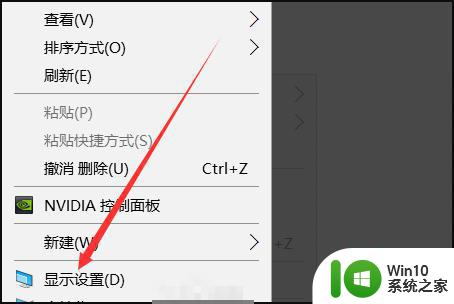
2、然后在出现的界面中,打开显示。
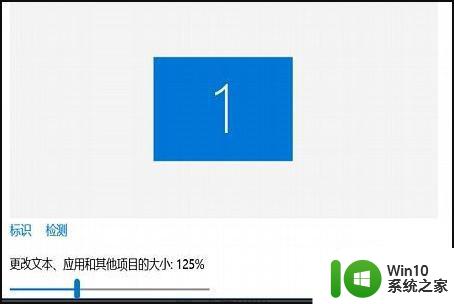
3、然后在弹出来的界面中,滑块向左移动。调节到100%,点击应用。
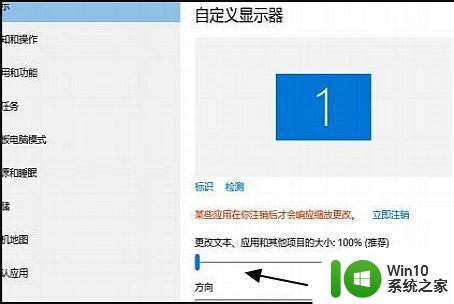
4、然后将电脑重新启动,点击选择开始菜单栏中的“重启”。
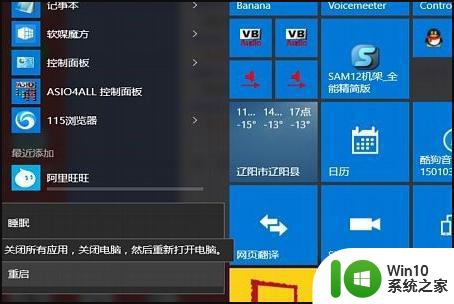
5、重新启动电脑就可以看到任务栏的白色图标恢复了。
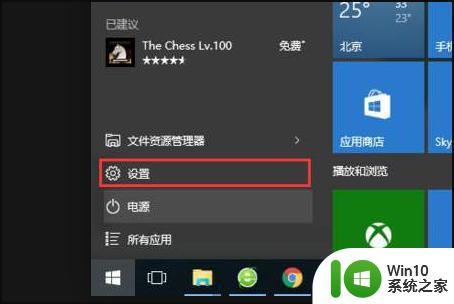
上述就是关于win10电脑图标变成了白处理方法了,碰到同样情况的朋友们赶紧参照小编的方法来处理吧,希望能够对大家有所帮助。
win10电脑图标变成了白如何处理 win10图标变白怎么恢复原状相关教程
- win10图标变白纸了恢复方法 win10图标变白纸如何修复
- win10电脑软件图标变成白纸如何处理 win10软件图标变成白纸无法恢复
- 电脑桌面图标变成白色文件了怎么办win10 Win10电脑桌面图标变成白色文件如何还原
- win10文件图标变成白色怎么办 win10文件图标变成白色如何解决
- win10桌面图标变成白纸如何恢复 win10应用程序图标变成白纸怎么解决
- 如何将win10桌面白色图标恢复成原来的颜色 win0电脑图标变成白色怎么办
- windows10开始菜单磁铁图标变白如何恢复 windows10磁铁图标变成白色怎么处理
- win10 word图标变白了的解决办法 Win10 word图标变白了怎么办
- win10excel图标变白色的解方法 win10 excel文件变成白板图标怎么办
- win10桌面图标变成白纸的处理方法 win10桌面软件图标变成白纸怎么办
- win10桌面图标箭头前面有白纸修复方法 win10桌面图标箭头变成白纸怎么恢复
- win10桌面图标变白纸怎么办 如何修复win10桌面图标变成一张白纸
- 蜘蛛侠:暗影之网win10无法运行解决方法 蜘蛛侠暗影之网win10闪退解决方法
- win10玩只狼:影逝二度游戏卡顿什么原因 win10玩只狼:影逝二度游戏卡顿的处理方法 win10只狼影逝二度游戏卡顿解决方法
- 《极品飞车13:变速》win10无法启动解决方法 极品飞车13变速win10闪退解决方法
- win10桌面图标设置没有权限访问如何处理 Win10桌面图标权限访问被拒绝怎么办
win10系统教程推荐
- 1 蜘蛛侠:暗影之网win10无法运行解决方法 蜘蛛侠暗影之网win10闪退解决方法
- 2 win10桌面图标设置没有权限访问如何处理 Win10桌面图标权限访问被拒绝怎么办
- 3 win10关闭个人信息收集的最佳方法 如何在win10中关闭个人信息收集
- 4 英雄联盟win10无法初始化图像设备怎么办 英雄联盟win10启动黑屏怎么解决
- 5 win10需要来自system权限才能删除解决方法 Win10删除文件需要管理员权限解决方法
- 6 win10电脑查看激活密码的快捷方法 win10电脑激活密码查看方法
- 7 win10平板模式怎么切换电脑模式快捷键 win10平板模式如何切换至电脑模式
- 8 win10 usb无法识别鼠标无法操作如何修复 Win10 USB接口无法识别鼠标怎么办
- 9 笔记本电脑win10更新后开机黑屏很久才有画面如何修复 win10更新后笔记本电脑开机黑屏怎么办
- 10 电脑w10设备管理器里没有蓝牙怎么办 电脑w10蓝牙设备管理器找不到
win10系统推荐
- 1 番茄家园ghost win10 32位官方最新版下载v2023.12
- 2 萝卜家园ghost win10 32位安装稳定版下载v2023.12
- 3 电脑公司ghost win10 64位专业免激活版v2023.12
- 4 番茄家园ghost win10 32位旗舰破解版v2023.12
- 5 索尼笔记本ghost win10 64位原版正式版v2023.12
- 6 系统之家ghost win10 64位u盘家庭版v2023.12
- 7 电脑公司ghost win10 64位官方破解版v2023.12
- 8 系统之家windows10 64位原版安装版v2023.12
- 9 深度技术ghost win10 64位极速稳定版v2023.12
- 10 雨林木风ghost win10 64位专业旗舰版v2023.12